3 Способа легко устранить ошибки устройства виртуального звука NVIDIA (Wave Extensible)
 Если на вашем ПК внезапно пропал звук или исчез выход HDMI, причиной может быть драйвер устройства виртуального звука NVIDIA (wave extensible) (wdm).
Если на вашем ПК внезапно пропал звук или исчез выход HDMI, причиной может быть драйвер устройства виртуального звука NVIDIA (wave extensible) (wdm).
Этот виртуальный звуковой драйвер обеспечивает звук HDMI через вашу видеокарту NVIDIA, но когда он выходит из строя, это может вызвать расстройства при воспроизведении в Windows 11 или 10.
В этом руководстве мы проведем вас через простые и эффективные решения, чтобы снова запустить звук, без ненужных догадок.
Как я могу исправить проблему с драйвером устройства виртуального звука Nvidia?
1. Удалите и переустановите драйвер NVIDIA
- Нажмите Windows + R, чтобы открыть окно выполнения.
- Введите msconfig в окне выполнения и нажмите OK.
- Щелкните на вкладке Загрузка и отметьте флажок рядом с Безопасная загрузка.
-
Выберите опцию Минимально и нажмите OK.
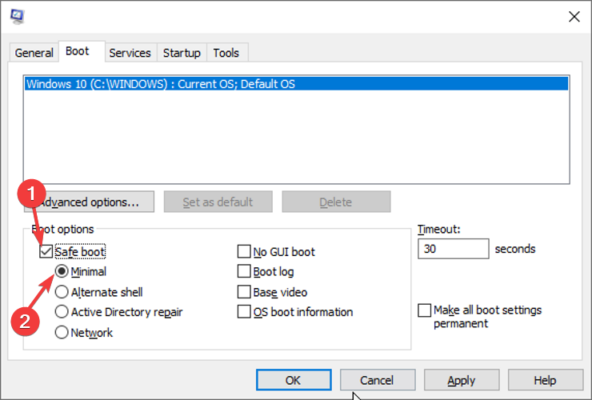
- Перезагрузите свой компьютер, и он загрузится в Безопасный режим.
- Щелкните на Этот ПК и откройте локальный диск (C) и найдите папку Nvidia.
- Удалите эту папку и откройте окно выполнения.
- Введите devmgmt.msc и нажмите кнопку OK.
- Выберите Удалить из вариантов и следуйте инструкциям.
- Перезагрузите машину, чтобы завершить удаление.
Переустановка
- Снова откройте окно выполнения.
- Найдите MSConfig и нажмите ENTER, чтобы вернуться к экрану конфигурации.
- Снимите отметку с опции Безопасная загрузка в параметрах загрузки.
- Нажмите OK и перезагрузите ПК.
- Загрузите подходящие драйверы NVIDIA для вашего устройства.
- Выберите Пользовательская установка и отметьте все поля для вариантов установки.
- Установите флажок Выполнить чистую установку.
- Перезагрузите компьютер.
2. Используйте GeForce Experience
- Скачайте приложение GeForce Experience и установите его.
- Убедитесь, что ваш монитор подключен через видеокарту Nvidia.
- Запустите программу GeForce Experience.
- Перейдите на вкладку Драйверы и нажмите Проверить обновления.
- Когда будут найдены самые последние драйверы, они отобразятся в списке.
- Выберите Пользовательская установка, чтобы открыть файл.
Примечание: Если вы не уверены, какую видеокарту Nvidia вы используете, GeForce Experience поможет вам с этими драйверами.
Также есть возможность использовать функцию автоматического обнаружения драйвера GeForce Experience. Делая это, программа автоматически определит вашу видеокарту и укажет необходимые обновления.
3. Используйте программу для ремонта драйверов
Использование специализированного инструмента, такого как PC HelpSoft Driver Updater, является одним из самых быстрых способов решить упорные проблемы с драйверами в Windows. Вместо того чтобы искать обновления вручную, эта утилита сканирует вашу систему, определяет устаревшие или отсутствующие драйвера и предлагает обновления в один клик.
 Это идеальный вариант для устранения проблем, связанных со звуком, отображением или подключением, вызванных неисправными драйверами. С запланированными сканированиями, автоматическими резервными копиями и большой базой данных драйверов, PC HelpSoft упрощает поддержание системы в рабочем состоянии—особенно когда вы устраняете такие проблемы, как ошибка устройства виртуального звука NVIDIA (wave extensible) (wdm).
Это идеальный вариант для устранения проблем, связанных со звуком, отображением или подключением, вызванных неисправными драйверами. С запланированными сканированиями, автоматическими резервными копиями и большой базой данных драйверов, PC HelpSoft упрощает поддержание системы в рабочем состоянии—особенно когда вы устраняете такие проблемы, как ошибка устройства виртуального звука NVIDIA (wave extensible) (wdm).
Это всё. Мы надеемся, что наши решения помогли вам исправить проблему с драйвером устройства виртуального звука Nvidia.
Чтобы ваша система работала без сбоев, узнайте, как обновить драйверы NVIDIA в Windows 11 и устранить неполадки, когда ваша видеокарта NVIDIA не обнаруживается.
Вы можете либо вручную обновить драйверы, либо использовать специализированный инструмент, такой как Outbyte Driver Updater, который сделает это автоматически.
Если у вас есть дополнительные комментарии или рекомендации, пожалуйста, дайте нам знать в разделе комментариев ниже.













